Книга - Устранение неисправностей и ремонт ПК своими руками на 100%
Устранение неисправностей и ремонт ПК своими руками на 100%
Артур Юрьевич Газаров
В книге рассматриваются практические вопросы, связанные с ремонтом персональных компьютеров в домашних или офисных условиях. Прочитав ее, вы узнаете о методах устранения часто встречающихся неисправностей компьютера, научитесь проверять его работоспособность, выявлять устройства, вышедшие из строя, и подбирать для них подходящую замену. На страницах издания приведены рекомендации по предупреждению неполадок и сохранению работоспособности компьютера. Материал излагается в простой и доходчивой форме, поэтому разобраться в нем будет под силу даже начинающему пользователю.
Артур Газаров
Устранение неисправностей и ремонт ПК своими руками на 100%
Введение
В наш век стремительного взлета цифровых технологий люди полностью попали в зависимость от компьютеров.
Каждый современный человек когда-либо сталкивался с неисправностями компьютера, и в будущем также никто не застрахован от проблем, cвязанных с неполадками вычислительной техники. Что же делать – обратиться в сервис или все же разобраться во всем самому?
Конечно, проще набрать телефон мастерской и «ни о чем не думать»…
Далеко не всегда такой подход оправдан. Часто не хватает времени на то, чтобы отвезти технику в ремонт, ждать, пока ее протестируют, закажут необходимую деталь, починят. Неполадки могут возникнуть в самое неподходящее время, когда нужно срочно работать на компьютере, вместо того чтобы ждать мастера. К тому же немало дефектов не столь существенны, чтобы из-за них тратить драгоценное время и деньги на ремонт. Еще один аргумент в пользу того, чтобы во все вникнуть самому – компьютер будет эксплуатироваться более грамотно, своевременно выполнятся профилактические работы, и многие дефекты просто не возникнут, потому что ваши оперативные и грамотные действия предупредят возможные осложнения. Вдобавок, научившись обслуживать компьютер, вы сможете помочь знакомым и близким и даже получить возможность дополнительного заработка. Ведь с каждым днем компьютеры все больше и больше используются в различных сферах деятельности человека, что делает сервисные услуги все более востребованными.
В книге рассматриваются практические вопросы, связанные с ремонтом персональных компьютеров в домашних или офисных условиях.
Глава 1
Что нужно знать, перед тем как ремонтировать ПК
Из истории вычислительной техники
Счетные устройства появились, как только человек задумался о количественном учете.
С тех пор устройства, помогающие человеку учитывать материальные ценности, различные ресурсы и производить научные и технические расчеты совершенствуются с нарастающей скоростью. Вычислительная техника прошла долгий и интересный путь развития.
Все началось со счетных палочек, точно так же в начальных классах они используются для обучения.
Еще до нашей эры появилось первое счетное устройство – абак (счеты): греческий, египетский, римский, а также одна из разновидностей – китайский суан-пан и японский соробан. Абак разделяли полосы (углубления, использовались струны), счет осуществлялся с помощью размещенных на полосах камней или других подобных предметов – косточек, жетонов, зерен кукурузы.
В начале XVII века шотландский математик Джон Непер, вошедший в историю как создатель таблицы логарифмов, изобрел математический набор – палочки Непера. С помощью этого инструмента извлекали квадратные и кубические корни, а также умножали и делили большие числа.
В 1623 году появилась логарифмическая линейка, использующая таблицы Непера для упрощения вычислений.
Немецкий ученый Вильгельм Шиккард спроектировал первую механическую суммирующую машину (6-разрядная), в 1623 году появились «Считающие часы» – первый механический калькулятор, использующий звездочки и шестеренки. Изобретение до середины XX века оставалось неизвестным, не оказывая влияния на развитие вычислительной техники.
В 1642 году появилась 8-разрядная суммирующая машина Блеза Паскаля. В ней использовались взаимосвязанные колесики с нанесенными цифрами от 0 до 9. Когда первое колесико производило полный оборот от 0 до 9, начинало вращаться второе колесико. Когда оно достигало цифры 9, вращалось третье и так далее. Машина Паскаля складывала и вычитала, умножала и делила лишь путем многократного сложения и вычитания.
Готфрид Вильгельм фон Лейбниц в 1673 году сконструировал машину «четырех действий», она выполняла сложение, вычитание, умножение и деление, извлечение квадратного корня. В отличие от Паскаля Лейбниц использовал в своей машине цилиндры с нанесенными на них цифрами. Специально для нее Лейбниц впервые применил двоичную систему счисления.
В 1804 году француз Жозеф Мари Жаккар сконструировал ткацкий станок для крупноузорчатых тканей, в котором использовались перфорированные карточки с разным расположением отверстий, которые давали разные узоры на плетении ткани. Его идея в дальнейшем использовалась для обработки информации с помощью компьютеров.
В 1820 году француз Шарль Ксавье Тома де Кольмар создал первый коммерческий арифмометр, производивший умножение и деление.
В 1823 году английский математик Чарльз Бэббидж приступил к постройке разностной машины, которая должна была производить вычисления с точностью до 20 знаков после запятой. Постройкой машины Бэббидж занимался 10 лет, но так и не закончил. В 1830 году он разработал проект аналитической машины для выполнения научных и технических расчетов. В этом проекте предугаданы все основные устройства ЭВМ и задачи, которые могут решаться с ее помощью. В качестве носителей информации при вводе и выводе Бэббидж предлагал использовать перфокарты. Управление машиной предполагалось программным путем.
Первым программистом считается Ада Лавлейс. Она составила первые в мире программы для аналитической машины Бэббиджа, разработала принципы программирования, предусматривающие повторение одной и той же последовательности команд и выполнение команд при определенных условиях. Разработки Ады Лавлейс используются и в современной вычислительной технике.
В середине XIX века британский математик Джордж Буль ввел новую математическую логику. Логические операторы И, ИЛИ и НЕ осуществляют связи в логическом высказывании и благодаря этому дают возможность развиться новым высказываниям. Эта логика, известная как алгебра Буля, лежит в основе компьютерной обработки информации.
В 1885 году американский изобретатель Уильям Барроуз представил самопишущий арифмометр с клавиатурой для ввода данных и печатным устройством для вывода результатов вычислений.
В 1888 году американский инженер Герман Холлерит сконструировал первую электромеханическую счетную машину – табулятор. В ее составе – реле, счетчики, сортировочный ящик. Машина считывала и сортировала статистические записи на перфокартах. Компания Холлерита в дальнейшем образовала костяк широко известной IBM – International Business Machines Согрогайоп.
В 1930 году американский ученый Ванневар Буш разработал дифференциальный анализатор – электромеханический аналог компьютера. Машина Буша быстро решала сложные математические задачи и приводилась в действие электричеством, для хранения информации в ней использовались электронные лампы.
В 1936 году английский математик Алан Тьюринг разработал гипотетический механизм, создавший теоретическую основу для современных компьютеров. «Машина Тьюринга» могла решать различные математические или логические задачи. Она обладала основными свойствами современного компьютера: пошаговым выполнением математических операций, запрограммированных во внутренней памяти.
В 1937 году Джордж Стибиц, создал первое в США электромеханическое устройство, выполняющее операцию двоичного сложения, – двоичный сумматор. Он основывался на логике Буля, электромеханические реле работали как логические вентили. Двоичный сумматор Стибица неотъемлемая часть цифрового компьютера.
В 1938 году сотрудник Массачусетского технологического института Клод Шеннон сформулировал принципы логического устройства компьютера, использущие электрические схемы для решения задач булевой алгебры.
В 1941 году немецкий инженер Конрад Цузе разработал первый вычислительный автомат с программным управлением. Это первый компьютер – Z3, основанный на электромеханических реле, работавший в двоичной системе счисления. Числа записывались в память и считывались из нее с помощью электрических сигналов, проходивших через реле. Программа кодировалась на перфоленте.
В 1942 году американские физики Джон Атанасов и Клиффорд Берри разработали вычислительное устройство на вакуумных трубках – машина Атанасоффа – Берри, или ABC. Вычисления производились с помощью 300 вакуумных трубок, машина использовала двоичный код и могла осуществлять логические операции. Для ввода и вывода данных применялись перфокарты.
До 1942 года все вычислительные машины работали на механических или электромеханических элементах – реле. С 1942 года для хранения и обработки информации начали использоваться электронные лампы, увеличившие скорость работы в тысячу раз.
В 1943 году в секретной правительственной лаборатории Великобритании построили первую вычислительную машину, в которой вместо электромеханических реле применялись 2000 электронных вакуумных ламп. ЭВМ предназначалась для расшифровки вражеских посланий, закодированных германской шифровальной машиной «Энигма».
В 1944 года в Гарвардском университете продемонстрировали вычислительную машину «Марк-1», разработанную по заказу ВМС США весом около 35 тонн. В ней использовались электромеханические реле. Машина оперировала десятичными числами, они хранились в закодированном виде на бумажной перфоленте. Машина могла манипулировать числами длиной до 23 разрядов. Для перемножения двух 23-разрядных чисел ей требовалось 4 секунды.
В 1945 году американский математик Джон фон Нейман опубликовал знаменитый «Предварительный доклад о машине EDVAC». В нем он описал принципы организации ЭВМ и ее логические свойства. Ученый предложил записывать рабочую программу в память машины в закодированном виде. Архитектура компьютера получила название «фон Неймановской архитектуры ЭВМ» и легла в основу будущих моделей компьютеров.
В 1946 году по заказу военного ведомства США была разработана первая универсальная электронная вычислительная машина ENIAC. Ее вес – 30 тонн, она размещалась на 170 м
. ЭВМ насчитывала 18 000 электронных ламп. Машина работала в двоичной системе и производила 5000 операций сложения или 300 операций умножения в секунду. Данные для расчетов вводились с помощью перфокарт.
Электронные лампы имели низкую надежность и часто выходили из строя.
В 1947 году американцы Джон Бардин, Уолтер Браттейн и Уильям Брэдфорд Шокли изобрели стабильный переключающий полупроводниковый прибор – транзистор. Он выполнял все те же функции, что и электронные лампы. Но при этом транзисторы занимали существенно меньший объем и потребляли значительно меньше электроэнергии.
В 1949 году в Кембриджском университете была создана первая ЭВМ, в которой хранилась программа – EDSAC (Electronic Delay Storage Automatic Calculator – электронный калькулятор с памятью на линиях задержки).
В 1949 году Джей Форрестер из Массачусетского технологического института, изобрел магнитное запоминающее устройство.
Первую ЭВМ в СССР построил Институт математики АН УССР под руководством академиков С. А. Лебедева и М. А. Лаврентьева в 1950 году. Она называлась МЭСМ – малая электронная счетная машина. Быстродействие составляло 50 операций в секунду; емкость ОЗУ – 31 число и 63 команды, тактовая частота – 5 кГц.
В 1951 году Джон Мокли и Преспер Эккерт разработали вычислительную машину UNIVAC, которая предназначалась для коммерческих расчетов. Это был первый компьютер, выпускавшийся серийно.
В 1953 году в СССР была запущена БЭСМ, построенная под руководством С. А. Лебедева. Это была самая быстродействующая ЭВМ в Европе. Она выполняла до 10 тысяч операций в секунду. Для ввода информации применялась перфолента, быстродействующее фотопечатающее устройство осуществляло вывод информации.
В 1953 году в Советском Союзе серийно выпускалась большая вычислительная машина «Стрела». Автор проекта – Ю. А. Базилевский. Под руководством члена-корреспондента АН СССР И. С. Брука созданы универсальные машины М-2 и М-3.
В 1954 году начался серийный выпуск универсальной вычислительной машины «Урал-1», позже «Урал-4» разработки Б. И. Рамеева. Все эти ЭВМ применялись в народном хозяйстве.
В 1959 году были изобретены интегральные микросхемы. На одной кремниевой пластинке разместились сотни и тысячи электронных компонентов. Скорость вычислений увеличилась в десятки раз по сравнению с транзисторными схемами, соответственно, габариты и вес вычислительной техники заметно уменьшились.
В 1965 году компания Digital Equipment выпустила первый коммерческий миникомпьютер PDP-8.
В 1972 году была разработана ЕС ЭВМ – Единая Серия вычислительных машин. Это были стандартизированные комплексы для вычислительных центров. Они имели общую систему команд.
Из истории персональных компьютеров
Персональный компьютер (ПК) изменил отношение человечества к вычислительным ресурсам. С каждой новой моделью ПК человек все больше и больше функций перекладывал на плечи машины, начиная простыми вычислениями и кончая бухгалтерским учетом, проектированием.
Со многими подобными задачами ПК справляется весьма неплохо, подменяя человека в нетворческих областях деятельности. Теперь уже неисправности, сбои и простои вычислительной техники стали не просто нежелательными; теперь они приводят к прямым экономическим убыткам и другим недопустимым последствиям.
Микроминиатюризация и широкое развитие микросхем привели к тому, что ЭВМ смогла разместиться на письменном столе. В 1973 году компания Xerox представила первый персональный компьютер Alto. В нем программы и файлы впервые выводились на экран в виде «окон».
В 1975 году был выпущен первый коммерческий ПК Altair-8800, построенный на базе микропроцессора Intel 8080. ОЗУ составляло 256 байт. ПК управлялся специальной панелью переключателей. Для ввода и вывода данных устанавливался дисковод 8-дюймовых гибких дисков, приобретавшийся отдельно. Первый вариант микропроцессора i8080 был изготовлен в 48-контактном планарном корпусе, максимальная тактовая частота составляла 2 МГц. Однако процессор имел серьезную недоработку, вызывающую «зависание». Оживить систему позволял только сигнал «reset». Исправленный и улучшенный вариант процессора – 8080А увидел свет через полгода. Изготовлен в корпусе DIP-40, максимальная тактовая частота возросла до 2,5 МГц.
В 1976 году Стив Джобс и Стив Возняк в Пало-Альто собрали действующую компьютерную плату под названием Apple I. Она размещалась в деревянном корпусе, не имела клавиатуры и экрана. На плате был собран процессор, оперативная память в 8 Кбайт, и предусматривалась возможность вывода информации на экран.
В 1977 году Возняк и Джобс разработали первый комплектный РС – Apple II, в пластиковом корпусе, с интегрированной клавиатурой, в качестве дисплея использовался телевизор. В том же году Commodore представила ПК под названием РЕТ.
В июне 1978 года фирма Intel создала первый 16-разрядный микропроцессор i8086. Благодаря сегментной организации памяти он мог адресовать до 1024 Кбайт оперативной памяти. В i8086 использовался набор команд, применяемый также и в современных процессорах. С появлением процессора i8086 стала известной архитектура x86. Тактовая частота процессора составляла от 4 до 10 МГц.
Процессор 8086 получил популярность в основном благодаря компьютеру Compaq DeskPro.
В 1980 году фирма Osborne Computer приступила к выпуску первых портативных ПК, которые имели габариты чемоданчика и весили 11 кг.
В 1981 году IBM выпустила микрокомпьютер IBM PC с открытой архитектурой, основанный на 16-разрядном микропроцессоре 8088 фирмы Intel. 16-битный процессор i8088 с 8-битной шиной данных имел тактовую частоту от 5 до 10 МГц. ПК был оборудован монохромным текстовым дисплеем, двумя дисководами для 5-дюймовых дискет на 160 Кбайт, оперативной памятью 64 Кбайт.
Компьютер IBM PC XT (eXtended Technology) появился в 1983 году и имел объем ОЗУ 256 Кбайт и жесткий диск 10 Мбайт. Тактовая частота процессора – 5 МГц.
ПК IBM PC AT (Advanced Technology) был представлен в 1984 году. Компьютер работал на микропроцессоре Intel 80286 и архитектуре ISA, поставлялся с жестким диском объемом 20 Мбайт. Использование микропроцессора Intel 80286 (выпускался с 1 февраля 1986 г.) позволило перейти на шину AT bus: 16-разрядная шина данных, 24-битная шина адреса. Появилась возможность адресовать ОЗУ до 16 Мбайт (в сравнении с 640 Кбайт оригинальной модели IBM PC). Материнская плата предусматривала батарейку питания микросхемы CMOS, в памяти (емкость – 50 байт) сохранялось время. Тактовая частота процессоров: 80286-6 – 6 МГц, 80286-8 – 8 МГц, 80286-10 – 10 МГц, 80286-12 – 12,5 МГц.
В октябре 1985 года Intel создала первый 32-разрядный микропроцессор i80386, который включал в себя около 275 тысяч транзисторов. Первым ПК, использующим этот микропроцессор, был Compaq DeskPro 386. Более дешевая альтернатива 32-разрядному процессору i80386, который впоследствии получил окончание DX, появилась только в июне 1988 года. Именно 386-й процессор обеспечил заметный прирост тактовой частоты персональных компьютеров. Разные модели 386-х процессоров работали с тактовыми частотами – 16, 20, 25, 33, 40 МГц.
В 1989 году Intel выпустила микропроцессор 486DX. Он насчитывал 1,2 миллиона транзисторов на одном кристалле и был полностью совместим с процессорами х86. В этой микросхеме впервые были объединены центральный процессор, математический сопроцессор и кэш-память. Тактовые частоты различных модификаций 486-х процессоров составляли от 16 до 150 МГц. Компьютеры на базе 486-го процессора достигли частоты 133 МГц (так называемые DX4). Процессоры 486 DX2 имели коэффициент умножения 2 (при частоте системной шины 50 МГц частота процессора составляла 100 МГц). Позже производились процессоры с индексом DX4. Коэффициент умножения у них составлял не 4, а 3. После ухода с рынка 486-х процессоров производства Intel компания AMD выпустила процессоры 486DX4-120 и 486DX4-133. В результате введения множителей впервые возникло такое понятие, как разгон (англ. overclocking) – увеличение производительности повышением тактовой частоты шины или коэффициента умножения. В продаже встречались системы, где процессоры i486 разгонялись до 160 МГц.
В марте 1993 года Intel приступила к поставкам версий 66 и 60 МГц процессора Pentium. ПК на базе Pentium, полностью совместимы с компьютерами, использующими микропроцессоры i8088, i80286, i80386, i486. Новый процессор содержал около 3,1 миллиона транзисторов и имел 32-разрядную адресную и 64-разрядную внешнюю шину данных.
В мае 1997 года компания Intel представила процессор Pentium II, созданный на базе Pentium Pro. В ядро P6 был добавлен блок обработки MMX-инструкций. Из корпуса процессора кэш-память второго уровня была вынесена, и это способствовало массовому распространению Pentium II. Тактовые частоты процессоров Pentium II заметно возросли. У разных моделей составляли: 233, 266, 300, 333, 350, 400, 433, 450, 466, 500, 533 МГц.
32-битный микропроцессор шестого поколения Intel Pentium III был выпущен компанией Intel в феврале 1999 года. Он практически копировал Pentium II, но включал в себя новые возможности: 70 вещественных инструкций SSE (Streaming SIMD Extensions, именовавшихся также MMX2), ориентированных на поддержку мультимедиа; улучшенный контроллер кэш-памяти первого уровня. Тактовые частоты процессоров Pentium III (Katmai) составляли – 450, 500, 533, 550, 600 МГц. На базе Coppermine – от 533 до 1133 МГц. У процессоров Pentium III на ядре Tualatin – от 1000 до 1400 МГц.
В конце ноября 2000 года Intel представила процессоры Pentium 4 с тактовой частотой более 1 ГГц, построенные на основе архитектуры NetBurst и использующие быструю память Rambus с эффективной частотой системной шины 400 МГц. Процессоры содержали 144 дополнительные инструкции SSE2. Тактовые частоты первых процессоров Pentium 4 варьировались от 1,4 до 2,0 ГГц. В следующих модификациях тактовая частота выросла с 2,2 до 3,8 ГГц.
В июле 2006 года Intel создала двухъядерные процессоры – Core 2, первыми процессорами этой линейки стали Intel Core 2 Duo и Intel Core 2 Extreme. Процессоры были разработаны на базе новой архитектуры Intel Core, которую компания называет самым существенным этапом в развитии своих микропроцессоров с момента появления торговой марки Intel Pentium в 1993 году. Используя технологию EM64T, процессоры Intel Core 2 могут работать как в 32-битном, так и в 64-битном режиме. Основными отличиями новых процессоров от семейства Pentium 4 являются низкое тепловыделение и энергопотребление и большие возможности для разгона. Частота процессоров Core 2 Duo составляет от 1,5 до 3,5 ГГц.
В начале 2007 года был представлен Core 2 Quad – четырехъядерный процессор. Тактовые частоты – от 2,33 до 3,2 ГГц.
В январе 2010 года появились процессоры Intel Core i3. В них добавлены так называемые «графические» процессоры, они проводят вычисления в «графическом» режиме. Встроена функция, обеспечивающая «разумность» в работе, авторазгон. При средней и низкой нагрузках работает на номинальной производительности и экономит энергию. Повышение нагрузки вызывает автоматическое увеличение производительности процессора. Увеличен размер кэша (внутренняя оперативная память процессора), он динамически распределяется между ядрами – зависит от нагрузки. Новые процессоры греются сильнее, особенно при авторазгоне. Соответственно, требуют более эффективной системы охлаждения. Тактовые частоты процессоров i-Series (i3, i5, i7) – от 2,66 до 3,6 МГц.
Из чего состоит ПК
На сегодняшний день существует множество различных моделей персональных компьютеров. В целом структура большинства ПК сводится к стандартной блок-схеме.
Обычно домашний или офисный ПК состоит из системного блока, монитора, клавиатуры, мыши и различных периферийных устройств: принтера, сканера, модема, акустических систем, различных игровых манипуляторов.
«Мозг и сердце» ПК расположены в системном блоке, где производятся вычисления и хранятся их результаты. Системный блок состоит из корпуса, в который вмонтированы импульсный блок питания, материнская плата, с установленными на ней процессором, модулями оперативной памяти, видеокартой и другими платами расширения. Также в системном блоке находятся: жесткий диск, привод компакт-дисков – CD либо DVD-ROM-дисковод, флоппи-дисковод, считыватель флеш-карт и т. д.
Корпус – это металлическая коробка, основа, внутри которой монтируются (собираются) комплектующие. Обычно корпус поставляется вместе с блоком питания (БП). Но встречаются в продаже корпуса и без БП, в таком случае его нужно приобретать отдельно.
На передней панели корпуса находятся кнопка включения (Power), кнопка перезагрузки ПК (Reset) – в некоторых моделях корпусов она может отсутствовать, светодиоды индикации: питания и обращения к жесткому диску. Многие современные ПК имеют на лицевой стороне корпуса USB-разъемы для подключения флешек – такие носители информации практически уже полностью вытеснили дискеты 3,5".
Основа компьютера – материнская плата, на ней находятся соединительные разъемы для подключения внешних устройств, также к материнской плате подключаются разъемы БП. В большой квадратный разъем на материнской плате устанавливается процессор (ЦПУ). Соответственно, к плате механически крепится и охладитель процессора – радиатор с вентилятором. Установленные в материнской плате модули оперативной информации хранят результаты промежуточных вычислений. Микропроцессор получает программный код и исходные данные из оперативной памяти, а затем записывает в нее результаты вычислений, после чего они пересылаются на внешние запоминающие устройства. Скорость работы оперативной памяти выше, чем у жесткого диска и привода компакт-дисков. Быстродействие оперативной памяти соизмеримо со скоростью работы процессора. Однако оно меньше скорости кэш-памяти процессора.
При отключенном питании компьютера его оперативная память не содержит никакой информации. От объема оперативной памяти зависит производительность ПК, достаточный ее объем обеспечит более высокую скорость работы компьютера в различных ресурсоемких приложениях.
Вся основная информация в ПК хранится на жестком диске, который нередко называют винчестером по имени первой фирмы-производителя.
Чем выше объем жесткого диска, тем больше можно записать информации. При тенденции к росту объемов информации, емкость жестких дисков всегда востребована: операционная система, приложения, цифровая фотография, видеофильмы, музыка и т. д.
Видеокарта или видеоадаптер предназначены для формирования видеосигнала, подаваемого на монитор. Видеоадаптер может быть интегрированным – встроенным в материнскую плату, в таком случае можно обойтись без дополнительной видеокарты. Однако экономия средств – не всегда самое лучшее решение, когда планируется использование графических приложений: игры, графические редакторы, программы для проектирования.
Как правило, звуковая микросхема встроена во все материнские платы, и дополнительно звуковая карта приобретается в целях достижения более качественного звучания, работы со звуком, написания музыки и т. д.
ПК представляет собой блочно-модульную конструкцию, в которой комплектующие соединяются между собой с помощью стандартизированных разъемов. Благодаря этому ПК легко разбирать, собирать и модернизировать.
Как работает ПК
Двоичный код
Компьютер не умеет думать так, как думаем мы, – словами и образами. Он оперирует другими объектами. Процесс «мышления» ПК основан на двоичной системе счисления. В ней для записи чисел – представления данных используются всего лишь два символа, обычно 0 и 1, они называются битами. То есть бит это разряд двоичного числа. Каждый бит представляет собой одно из двух чисел: 1 или 0.
Один бит может определять два противоположных состояния: «Да» – «Нет», «Истина» – «Ложь», и т. д.
На базе двоичного кода строится вся работа компьютера – более сложные процессы. «Умная» электроника ПК четко различает два состояния: ноль и единица. Последовательность электрических сигналов физически представляет двоичные числа, что обеспечивает высокую надежность хранения и обработки данных.
В вычислительной технике применяется двоичная система по причине того, что для ее моделирования требуются электронные схемы только с двумя устойчивыми состояниями. Есть напряжение – нет напряжения, есть намагниченность – нет намагниченности и т. д.
В случае применения десятичной системы потребовались бы устройства, которые могли бы находиться в десяти разных состояниях.
Благодаря тому, что схемные элементы находятся лишь в двух состояниях, обеспечивается надежность, помехоустойчивость и простота операций.
Для выполнения логических преобразований используется булева алгебра, а с помощью комбинации нулей и единиц происходит передача информации.
Поскольку бит – слишком мелкая единица информации, то в вычислительной технике используется число битов, кратное 8. Оно называется байтом. «Слово» – 16 битов – 2 байта, 32 бита – 4 байта, 64 бита – 8 байтов.
С помощью комбинирования битов компьютеры отображают десятичные числа. Любое число от 0 до 255 представляется в виде восьмибитного числа. С помощью 16 битов можно представить числа в диапазоне от 0 до 65 535.
Уровни логического нуля и единицы
Цифровые микросхемы могут находиться в одном из двух состояний, они описаны двумя цифрами: 0 и 1, что физически реализовывается различными параметрами – ток или напряжение в цепях микросхемы, открытый или запертый транзистор на выходе микросхемы, светится или не светится светодиод (если он в составе микросхемы).
В качестве логических состояний цифровых микросхем принимается напряжение на их входе и выходе. Высокое напряжение считается единицей, а низкое напряжение – нулем. В идеале напряжение на выходе микросхем должно равняться напряжению питания или общего провода схемы. В реальности это не происходит.
Даже на полностью открытом транзисторе есть падение напряжения. В итоге на выходе цифровой микросхемы напряжение окажется меньше напряжения питания и больше потенциала общего провода. Поэтому напряжение, меньшее заданного уровня (уровень логического нуля), считается нулем, а напряжение, большее заданного уровня (уровень логической единицы), считается единицей. Если же напряжение на выходе микросхемы будет больше уровня логического нуля, но меньше уровня логической единицы, состояние микросхемы неопределенное.
В таблице приведены допустимые уровни выходных логических сигналов для ТТЛ-микросхем. Чем ближе выходное напряжение к напряжению питания или к напряжению общего провода схемы, тем выше КПД цифровой микросхемы.
Таблица 1.1. Уровни логических сигналов на выходе цифровых ТТЛ-микросхем
Напряжение с выхода одной микросхемы поступает на вход другой микросхемы по проводнику. В процессе передачи на этот проводник может наводиться напряжение от каких-либо генераторов помех (мобильные телефоны, различные импульсные генераторы, электро– и радиоприборы). Помехоустойчивость цифровых микросхем определяется максимальным напряжением помех, которое не приводит к превращению логического нуля в логическую единицу и зависит от разности логических уровней цифровой микросхемы. То же относится и к помехам, превращающим логический ноль в логическую единицу.
Таблица 1.2. Уровни логических сигналов на входе цифровых ТТЛ-микросхем
Микросхемы могут оказаться в неблагоприятных условиях – низкая температура, старение и коррозия материалов, воздействие радиации и т. д. Поэтому производители гарантируют срабатывание микросхем с некоторым запасом. Например, фирма Texas Instruments объявляет для своих микросхем входной уровень единицы – 2 В, а уровень нуля – 0,8 В.
Если напряжение на входе цифровой микросхемы приблизится к порогу, разделяющему уровень логического нуля и логической единицы микросхема перейдет в активный режим работы, и оба выходных транзистора могут оказаться открытыми. В результате микросхема может выйти из строя. Поэтому входы цифровых (особенно КМОП) микросхем не должны быть оставлены неподключенными! Если часть элементов цифровой микросхемы не используется, то их входы должны быть подключены к источнику питания или общему проводу схемы. Конкретное значение порога переключения для различных экземпляров микросхем и от серии к серии может изменяться в некоторых пределах. На вход логических микросхем нельзя подавать напряжение в пределах неопределенного состояния, а также оставлять их входы неподключенными.
Логические элементы
Цифровые микросхемы используют в своей работе базовые логические элементы, с помощью которых, как из «кирпичиков», строятся более сложные процессы:
• НЕ – инвертирование;
• И – логическое умножение;
• ИЛИ – логическое суммирование.
Логический элемент «НЕ»
Инвертор изменяет значение входного сигнала на прямо противоположное значение. Эту функцию можно записать в виде таблицы истинности. Вход у такого логического элемента один, и таблица истинности состоит только из двух строк.
Таблица 1.3. Таблица истинности логического инвертора
Вне зависимости от электрической схемы выполняется одна и та же функция. Чтобы не привязываться к конкретным электрорадиоэлементам схемы, были введены специальные условные графические обозначения.
Рис. 1.1. Условное графическое обозначение логического элемента «НЕ»
Логический элемент «И»
Схема, реализующая операцию логического умножения «И», может быть представлена в виде таблицы истинности. Элемент, который выполняет эту функцию, имеет два входа и обозначается «2И». Для элемента «2И» таблица истинности будет состоять из четырех строк.
Таблица 1.4. Таблица истинности схемы, выполняющей логическую функцию «2И»
Активный сигнал на выходе этого логического элемента появляется только тогда, когда и на первом, и на втором входе будут присутствовать логические единицы. Так реализуется функция «И».
Условно-графическое изображение схемы, выполняющей логическую функцию «И», на принципиальных схемах приведено на рис. 1.2. Изображение не зависит от аппаратной реализации, которая на уровне элементов осуществляет функцию логического умножения.
Рис. 1.2. Условное графическое обозначение логического элемента «И»
Функция логического умножения трех переменных представлена таблицей истинности, содержащей восемь строк.
Таблица 1.5. Таблица истинности трехвходовой схемы логического умножения «3И»
Элемент «ИЛИ»
Схема, реализующая операцию логического «ИЛИ» (дизъюнкция), описана таблицей, в которой использовано два аргумента. Поэтому элемент, выполняющий эту функцию, имеет два входа и обозначается «2ИЛИ». Для элемента «2ИЛИ» таблица истинности будет состоять из четырех строк.
Таблица 1.6. Таблица истинности схемы, выполняющей логическую функцию «2ИЛИ»
Для условного обозначения функции «ИЛИ» на принципиальных схемах используется специальный символ «1».
Рис. 1.3. Условное графическое обозначение логического элемента «ИЛИ»
Более подробно ознакомиться с цифровой микроэлектроникой можно в Интернете, а также в соответствующей литературе.
Функция программного обеспечения
Сам по себе ПК, манипулируя одними электрическими сигналами, не может представить информацию в том виде, как мы сегодня привыкли ее воспринимать, – на экране монитора, отпечатанной на листе бумаги. Результаты будут – но не в привычном для человека виде. Для представления информации в том виде, в котором привык видеть ее человек, последовательность импульсов нужно преобразовать.
Символы и буквы могут быть закодированы при помощи восьми двоичных символов.
Распространены таблицы ASCII с национальными расширениями, применяющиеся в DOS (которые можно использовать для записи текстов в микропроцессорах), и таблицы ANSI – в WINDOWS. В таблицах ASCII и ANSI первые 128 символов совпадают. В этой части таблицы содержатся символы цифр, знаков препинания, латинские буквы верхнего и нижнего регистров и управляющие символы. Национальные расширения символьных таблиц и символы псевдографики содержатся в последних 128 кодах этих таблиц, поэтому отображение русских текстов в операционных системах DOS и WINDOWS не совпадает.
Различное оборудование – платы расширения, периферийные устройства – работают по встроенному алгоритму. Чтобы ПК их лучше понимал или вообще воспринимал, существуют драйверы (поставляются на дисках вместе с устройствами), выполняющие функцию посредника между периферийным «железом» ПК и основным вычислительным блоком.
Программа – это последовательность операций, выполняемых компьютером для достижения поставленной задачи. Программа содержит описание действий, записанных на языке программирования или в машинном коде, которые должен выполнить компьютер в соответствии с алгоритмом решения конкретной задачи.
Программное обеспечение (ПО) можно разделить на прикладное, инструментальное и системное. Прикладные программы предназначены для решения пользовательских задач, а ПК только обеспечивает их решение. Это, например, графические редакторы, текстовые процессоры, издательские системы, САПР, СУБД, образовательные программы, игры.
Системное ПО служит для обеспечения работы самого ПК и решения задач, связанных с его функционированием. К системному ПО относятся операционные системы, файловые менеджеры, антивирусы, архиваторы, утилиты, драйверы.
Инструментальное ПО предназначено для проектирования, разработки и сопровождения программ. К нему относятся интегрированные среды разработки, трансляторы (компиляторы и интерпретаторы), ассемблеры, компоновщики, системы анализа кода, системы автоматизированного тестирования.
Что нужно для того, чтобы компьютер проработал долго и надежно
ПК – достаточно надежное и стабильное устройство. Если выполнять определенные несложные требования, то ваш компьютер прослужит достаточно долго. Однако если не обращать никакого внимания на правильную эксплуатацию, то вылезут многие возможные «болячки».
Прежде всего, ПК крайне не любит нестабильность питающего напряжения. Скачки в сети переменного тока, внезапные отключения электроэнергии крайне отрицательно сказываются на его «здоровье». Также в грозу не рекомендуется пользоваться ПК. Как только начинает «громыхать», немедленно выключите компьютер. В такое время могут выйти из строя БП, монитор, модем и т. д. Поэтому нужно не только выключить ПК, но и отсоединить от розетки сетевой провод.
Не располагайте ПК вблизи источников тепла: радиаторов, батарей, каминов, обогревателей. Весьма желательно защитить его от попадания прямых солнечных лучей. Позаботьтесь, чтобы на поверхность компьютера и на экран монитора не падали солнечные лучи. Сквозняки, температурные перепады не полезны для компьютера. Если вы принесли его в дом зимой, то дайте прогреться до комнатной температуры. Не включайте сразу – пусть он пролежит пару часов. Если на улице температура воздуха 30–40 градусов мороза, откуда занесен ПК, следует выждать не менее 4 часов, прежде чем включать. Иначе на элементах ПК образуется конденсат, возможен выход из строя комплектующих, образование микротрещин на платах и т. д.
ПК, как и любая электроника, не любит влаги; попадание в него жидкости приводит к выходу из строя его элементов. Старайтесь оградить элементы компьютера от попадания жидкости внутрь – не располагайте горшки с цветами на полках над ПК, не ставьте на системный блок кактусы и другие комнатные растения. Старайтесь не есть и не пить, работая за ПК. Кроме того, длительная работа во влажных помещениях способствует выходу его из строя в более короткие сроки, поэтому позаботьтесь о вентиляции и проветривании таких помещений.
Включенные вблизи мощные промышленные установки, генераторы, радиоизлучатели, СВЧ-системы могут привести к нестабильной работе ПК. Следует исключить возможность воздействия сильных электромагнитных помех.
И еще. Компоненты ПК не любят статическое электричество. Особенно это актуально при производстве его ремонта или сборке. Статическое электричество может накапливаться в организме человека от одежды, различных тканей – занавесей, ковриков и т. д. Также оно может передаваться от домашних животных. Попадание статического электричества на комплектующие – материнскую плату, видеокарту и т. д. – может вывести их из строя. Поэтому перед работой с ПК следует снять с себя статическое электричество – заземлиться. Для этой цели можно прикоснуться к батарее отопительной системы, водопроводу, помыть руки в потоке воды под краном.
Как и любая сложная электронная техника, компьютер не любит, когда в нем скапливается много пыли. Пыль – злейший враг электроники, и когда она забивается в контактные, токопроводящие участки платы, жесткого диска или других комплектующих, да еще при влажном воздухе, то может привести к выходу из строя микросхем и прочих электронных компонентов компьютера.
Периодически протирайте системный блок, монитор и прочую оргтехнику от пыли мягкой тряпочкой. Для чистки экрана монитора продаются специальные салфетки и чистящая жидкость.
Внутри системного блока также со временем накапливается достаточно много пыли, особенно на вентиляторах и возле них. Не следует протирать внутренности компьютера влажной или мокрой тряпкой. Лучше всего для этого подходит мягкая сухая малярная кисточка, позволяющая вымести пыль из любых закоулков.
Внутри системного блока можно и нужно периодически пылесосить. Делать это следует только при отключенном от сети компьютере, помогая себе кисточкой, аккуратно, стараясь не повредить технику. Не стоит при этом пылесосом нажимать на электрорадиоэлементы плат. Достаточно поднести к кисточке, и он подхватит пыль, вычищаемую кистью. Особенно тщательно пропылесосьте вентиляторы, на которых скапливается много пыли.
О технике безопасности
Не только ПК нужно ограждать от негативных внешних воздействий. Нельзя также забывать и о собственном здоровье. О нем нужно позаботиться в первую очередь, никакой компьютер, никакие неотложные задачи не стоят вашего здоровья. Если ПК можно легко починить, заменив неисправную плату, то вылечить себя гораздо труднее: больной орган – это не процессор или винчестер, которые удастся легко модернизировать.
Как сложное техническое устройство ПК нередко служит причиной нарушения здоровья человека.
Итак, рассмотрим основные факторы риска, при грамотном обращении с ПК негативный эффект сводится к минимуму.
Никогда не работайте влажными руками: руки всегда должны быть сухими. Компьютер ни в коем случае нельзя включать, если в него попала влага. Его нужно полностью просушить.
Помните, что все замены, сборку и разборку ПК следует производить только при отключении его от сети.
Особенно опасны мониторы с электронно-лучевой трубкой – внутри используется высокое напряжение. Также, если у вас нет опыта и навыков по работе с электро– и радиотехническими устройствами, лучше не разбирать блок питания.
Старайтесь не оставлять работающий ПК надолго без присмотра, особенно в летнюю жару. Сильный нагрев какого-либо узла должен сразу привлечь внимание. Если вы заметили, что греется вилка, «искрит» розетка или подобное происходит с удлинителем, немедленно замените неисправную часть, иначе это может вызвать возгорание. На ночь старайтесь выключать из розетки все электрические приборы. Оставленные в розетке электрические кабели питания, несмотря на то что компьютер и другие потребители энергии выключены, являются источником полей, они вредны для человека.
Не увлекайтесь продолжительной работой за ПК. Многочасовые просиживания за монитором, продолжительный ремонт плохо сказываются на самочувствии: появляется усталость, вялость, сонливость, возникает напряжение в глазах, переутомление мышц шеи, спины, рук, возрастает нагрузка на сердце. Такие постоянные воздействия приводят обычно к хроническим заболеваниям: остеохондрозу, близорукости, одышке, сутулости, апатии, психическим расстройствам.
Со временем вентиляторы в ПК начинают шуметь, монотонный шум, воздействующий на человека также неполезен и вызывает утомление. Старайтесь своевременно менять вентиляторы, используйте более качественные корпуса, включайте музыку.
Возьмите за правило: всегда делайте перерывы, гимнастику, гуляйте на свежем воздухе. Периодически проветривайте помещение, где работает компьютер.
Глава 2
Что может понадобиться
Рабочее место
«На коленках» ремонтировать ПК– не самый лучший выход, есть вероятность что-то потерять, что-то может выскользнуть, может произойти замыкание, отверткой можно неосторожно поцарапать плату. Случайности нужно постараться исключить.
Определите свой рабочий уголок, чтобы спокойно заняться ремонтом, пусть вам никто не будет мешать. Для ремонта понадобится отдельный чистый и устойчивый стол. Хорошо, когда предусмотрены полочки, для размещения инструмента, комплектующих, компакт-дисков и т. д. Постарайтесь исключить присутствие в комнате на время ремонта маленьких детей и домашних животных.
Освещение
Позаботьтесь об освещении. Когда света недостаточно – работать трудно. Вы не только можете ошибочно соединить устройства, неправильно установить переключатели, но и повредите свое зрение. Общего света всегда недостаточно. Установите настольную лампу. Например, удобна офисная лампа, которая крепится к торцу стола и имеет сгибаемую конструкцию – ее можно наклонить так, как будет удобно для выполнения работ. Также не лишним окажется небольшой фонарик. Современный светодиодный фонарик дает мощный равномерный поток света и долго работает от батареек или аккумуляторов. Им можно подсветить труднодоступные места при установке, ремонте и сборке ПК. Хорошо использовать фонарик с узким лучом, например mini Maglite. Особенно если общая освещенность окажется недостаточной, фонарик вам поможет в работе.
Рис. 2.1. Небольшой фонарик окажется полезным в работе
Инструменты
Ремонтировать ПК «голыми» руками не только неудобно и трудно, но часто просто не обойтись без специальных инструментов. Постарайтесь приобрести все необходимое заранее. Не лучший вариант, когда вы разобрали ПК и отправились на поиски нужного инструмента по всему городу. Из инструментов в первую очередь понадобятся следующие.
Отвертка под крест
Она пригодится для разборки и сборки ПК. Конечно, можно обойтись одной средней отверткой. Но лучше приобрести пару качественных отверток. Для маленьких винтиков целесообразно использовать соответствующую отвертку, маленькая отвертка потребуется, например, при ремонте вентиляторов.
В труднодоступные места можно «не попасть» короткой отверткой, удлиненная отвертка подойдет для доступа к углубленным винтам.
И наконец, сильно затянутые корпусные винты не всегда удается отвернуть слабенькой маленькой отверткой, поэтому наиболее удобен набор разных отверток.
Для того чтобы винтики не падали при монтаже, отвертку рекомендуется намагнитить (если под рукой нет отвертки с магнитным наконечником), подержав кончик на магните (для этой цели сгодится магнит обычного динамика в том же корпусе компьютера). Кроме того, чтобы винт случайно не упал, его желательно закрепить на отвертке пластилином для монтажа в труднодоступном месте.
Отвертка под шлиц
Для вспомогательных работ, а также для ремонта старых компьютеров понадобится небольшая плоская отвертка – раньше внешние разъемы крепились двумя винтами под плоскую отвертку.
Рис. 2.2. Прежде всего для ремонта ПК понадобятся отвертки
Пинцет
Часто нужно бывает придержать мелкие предметы, винтики, проводок в труднодоступном месте, где пальцами удержать крайне трудно. Для этих целей пригодится обычный медицинский пинцет. Неплохо обзавестись двумя, прямым и загнутым.
Рис. 2.3. Пинцет пригодится для удержания мелких предметов
Набор специальных отверток
Для того чтобы разобрать различные устройства, если их невозможно вскрыть, используя отвертки под крест и шлиц, имеются специальные отвертки. Подобное крепление делается специально, чтобы без соответствующей квалификации и, соответственно, без надлежащего инструмента внутрь не влезали.
Рис. 2.4. Набор специальных отверток
Плоскогубцы
Для фиксации и демонтажа крепежных шестигранников, устанавливаемых в корпус ПК для монтажа материнской платы, понадобятся небольшие аккуратные плоскогубцы. Также можно использовать и острогубцы, но более удобным окажется торцевой гаечный ключ.
Рис. 2.5. Плоскогубцы
Клещи для обжима сетевого кабеля
Чтобы на конце сетевого кабеля установить коннектор – разъем, понадобится специальный инструмент: клещи для обжима коннекторов сетевого кабеля.
Рис. 2.6. Клещи для обжима разъема RJ 45
В большинстве случаев для выполнения многих задач перечисленных инструментов будет вполне достаточно.
В специализированных магазинах встречаются различные специальные наборы для ремонта компьютерной и прочей техники, в них есть много нужных и не очень полезных инструментов. Они пригодятся, если вы надумаете заниматься ремонтом, сборкой компьютеров или установкой локальных сетей постоянно.
В таких наборах могут быть специальные отвертки, насадки, паяльники, пинцет с зажимом, антистатический браслет, сервисный нож, инспекционное зеркало, стрипер – инструмент специально предназначенный для быстрого и аккуратного снятия оболочки кабеля и изоляции провода, DIP экстрактор, 3-лучевой зажим, бокорезы, плоскогубцы с узкими губками, разводной ключ, разные шестигранные ключи, ручные тиски, экстрактор для контактов, надфили, универсальная реверсивная отвертка и т. д.
Такие комплекты инструментов размещаются в удобной сумке или кейсе из прочного материала.
Но не торопитесь сразу покупать первый попавшийся набор. Каждый набор рассчитан на определенный вид работы. Некоторые – для ремонта ПК, другие – для монтажа сети, третьи – для телефонных дел мастеров. Перед покупкой изучите входящие в набор инструменты, обратите внимание на их качество. Некоторые наборы настолько бесполезны и входящие в них инструменты некачественны, что они откровенно не стоят траты денег. Тогда уж лучше купить несколько отдельных, но нужных и хороших инструментов. Впрочем, в специализированных магазинах встречаются продуманные комплекты качественных инструментов и принадлежностей для компьютерных работ.
Измерительное оборудование
Работать «на глазок» не всегда правильно – вы не в состоянии определить, что происходит внутри той или иной схемы. Для контроля функционирования электроники требуются соответствующие измерительные устройства. Неплохо их иметь под рукой, и вы значительно сократите время работы.
Электрический пробник
Пробник, или индикаторная отвертка, поможет быстро проверить розетку, удлинитель. Обычно такие индикаторы продаются в хозяйственных магазинах, в отделах электрооборудования.
Рис. 2.7. Электрический пробник
Мультиметр
Для «прозвонки» электрических цепей, замера напряжения, проверки сопротивления окажется полезным универсальный измерительный прибор – тестер, или мультиметр. Раньше использовались стрелочные приборы, аналоговые. Сегодня их вытеснили цифровые, которые намного удобнее тем, что обладают более высокой точностью измерений, меньшим весом и габаритами, отличаются повышенной функциональностью.
Рис. 2.8. Цифровой мультиметр
Дополнительные принадлежности
Не только специальные инструменты и приборы вам пригодятся для ремонта. Часто разные «мелочи» оказываются крайне необходимыми. Крепежные винты – старайтесь собирать их про запас, ведь случайно легко выронить, потерять и т. д. Хорошо, когда в запасе всегда есть определенное количество крепежа.
Рис. 2.9. Полезно всегда иметь запас крепежа
Разные мелкие детали удобно хранить в маленьких баночках или коробочках, также в продаже можно найти специальные «кассы» для подобного рода деталей. Раньше радиолюбители самостоятельно изготавливали подобные «кассы» из спичечных коробков. Практично, когда все подобные мелочи хранятся в соответствующих подписанных с торца спичечных коробках, склеенных между собой. Таким образом, получается компактный «шкафчик», в котором можно хранить мелкие элементы, детали, крепеж.
Рис. 2.10. «Касса» из спичечных коробков – хранилище разной мелочевки
Кроме того, могут понадобиться иголки или шило, зубочистки для доступа и чистки «узких мест», для удаления остатков термопасты. Пипетка, машинное масло, вата, сухие чистые тряпочки, салфетки. Мягкая тряпочка понадобится для протирки от пыли, грязи. Могут оказаться полезными и ватные палочки.
Термопаста
Термопаста необходима для установки радиатора на процессор. Лучше приобрести АлСил, несколько хуже КПТ8 (рис. 2.11). Очень не рекомендуется Dow Corning T340, так как она может «намертво» приклеить процессор к радиатору и затем невозможно будет их разделить в случае необходимости.
Рис. 2.11. Термопаста
Лупа
Увеличительное стекло с удобной рукояткой вам может понадобиться для осмотра поверхности электроники – печатных плат на предмет царапин, сколов, трещин, замыканий, обгоревших контактов и т. д.
Рис. 2.12. Лупа поможет рассмотреть мелкие трещины и повреждения на поверхности комплектующих
Пылесос
И наконец, пылесос. Компьютеры со временем, словно магниты, притягивают пыль, поэтому наличие пылесоса крайне желательно. Можно приобрести специальный агрегат, но вполне подойдет и обычный – домашний бытовой пылесос. Однако если вы будете заниматься ремонтом оргтехники (ПК, копировальные аппараты, принтеры) постоянно, то очень быстро обычный бытовой пылесос придет в негодность. Поэтому в таком случае нужно постараться приобрести специальный, например марки 3М.
Рис. 2.13. Пылесос – главный друг ПК
Груша
Очень полезно иметь в своем распоряжении грушу. Желательно все же не медицинскую грушу. Хотя и она может быть лучше, чем ничего. Груша поможет вам продуть загрязненные и труднодоступные узлы и механизмы. Затем скопившиеся остатки грязи и пыли вы легко соберете пылесосом в доступном и открытом месте аппаратуры. Груша особенно пригодится при ремонте принтеров, копировальной техники, заправке картриджей и т. д. Целесообразно использовать грушу из материала, который не электризуется, на него со временем не «налипнет» тонер и т. д.
Конец ознакомительного фрагмента. Получить полную версию книги.
Текст предоставлен ООО «ЛитРес».
Прочитайте эту книгу целиком, купив полную легальную версию (https://www.litres.ru/artur-gazarov/ustranenie-neispravnostey-i-remont-pk-svoimi-rukami-na-100/) на ЛитРес.
Безопасно оплатить книгу можно банковской картой Visa, MasterCard, Maestro, со счета мобильного телефона, с платежного терминала, в салоне МТС или Связной, через PayPal, WebMoney, Яндекс.Деньги, QIWI Кошелек, бонусными картами или другим удобным Вам способом.
- Жанр: Интернет, Компьютерное железо, Программы, Руководства
- Теги: обслуживание компьютера, тестирование компьютера, настройка компьютера
- Язык: Книги на русском языке
- Объём: 410 стр. 149 иллюстраций
- Дата написания: 2011
- ISBN: 978-5-459-00423-6
- Дата выхода книги: 09 октября 2012
- Версия: 📚 Электронная книга
В книге рассматриваются практические вопросы, связанные с ремонтом персональных компьютеров в домашних или офисных условиях.
Прочитав ее, вы узнаете о методах устранения часто встречающихся неисправностей компьютера, научитесь проверять его работоспособность, выявлять устройства, вышедшие из строя, и подбирать для них подходящую замену. На страницах издания приведены рекомендации по предупреждению неполадок и сохранению работоспособности компьютера. Материал излагается в простой и доходчивой форме, поэтому разобраться в нем будет под силу даже начинающему пользователю.
Как скачать книгу - "Устранение неисправностей и ремонт ПК своими руками на 100%" в fb2, ePub, txt и других форматах?
- Нажмите на кнопку "полная версия" справа от обложки книги на версии сайта для ПК или под обложкой на мобюильной версии сайта
Полная версия книги
- Купите книгу на литресе по кнопке со скриншота

Если книга "Устранение неисправностей и ремонт ПК своими руками на 100%" доступна в бесплатно то будет вот такая кнопка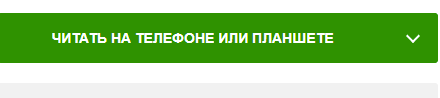
- Выполните вход в личный кабинет на сайте ЛитРес с вашим логином и паролем.
- В правом верхнем углу сайта нажмите «Мои книги» и перейдите в подраздел «Мои».
- Нажмите на обложку книги -"Устранение неисправностей и ремонт ПК своими руками на 100%", чтобы скачать книгу для телефона или на ПК.

В разделе «Скачать в виде файла» нажмите на нужный вам формат файла:
Для чтения на телефоне подойдут следующие форматы (при клике на формат вы можете сразу скачать бесплатно фрагмент книги "Устранение неисправностей и ремонт ПК своими руками на 100%" для ознакомления):
- FB2 - Для телефонов, планшетов на Android, электронных книг (кроме Kindle) и других программ
- EPUB - подходит для устройств на ios (iPhone, iPad, Mac) и большинства приложений для чтения
Для чтения на компьютере подходят форматы:
- TXT - можно открыть на любом компьютере в текстовом редакторе
- RTF - также можно открыть на любом ПК
- A4 PDF - открывается в программе Adobe Reader
Другие форматы:
- Сохраните файл на свой компьютер или телефоне.


